- Fast Startup on kätevä Windowsin ominaisuus, joka lyhentää käynnistysaikaa, kun käynnistät järjestelmän, mutta jonka tiedetään aiheuttavan myös ongelmia.
- Kun ominaisuus on käytössä, tietyt tärkeät ohjelmat ja ohjaimet tallennetaan, eikä niitä ladata tyhjästä, kun käynnistät tietokoneen.
- Ota myös selvää, pitäisikö Fast Startup olla käytössä vai pois käytöstä Windows 11:ssä.

XASENNA NAPSAUTTAMALLA LATAA TIEDOSTOA
Tämä ohjelmisto korjaa yleiset tietokonevirheet, suojaa sinua tiedostojen katoamiselta, haittaohjelmilta ja laitteistohäiriöiltä ja optimoi tietokoneesi parhaan mahdollisen suorituskyvyn saavuttamiseksi. Korjaa PC-ongelmat ja poista virukset nyt kolmessa helpossa vaiheessa:
- Lataa Restoro PC Repair Tool joka tulee Patented Technologiesin mukana (patentti saatavilla tässä).
- Klikkaus Aloita skannaus löytääksesi Windows-ongelmia, jotka voivat aiheuttaa tietokoneongelmia.
- Klikkaus Korjaa kaikki korjataksesi tietokoneesi turvallisuuteen ja suorituskykyyn vaikuttavia ongelmia
- Restoron on ladannut 0 lukijat tässä kuussa.
Nopea käynnistys, Windowsin tärkeä ominaisuus, on tuntematon useimmille ihmisille. Käyttäjät törmäävät yleensä käsitteeseen, kun he haluavat nopeuttaa tietokonettaantai kohtaat virheen.
Siksi olemme omistaneet tämän oppaan auttamaan sinua ymmärtämään nopean käynnistyksen ja poistamaan sen käytöstä Windows 11:ssä.
Yksi tärkeimmistä syistä, miksi käyttäjät eivät tiedä ominaisuutta, on se, että se on oletuksena käytössä yhteensopivissa tietokoneissa.
Tämä varmistaa järjestelmän paremman suorituskyvyn, mutta sen tiedetään myös aiheuttavan joukon virheitä Windowsissa, kuten seuraavissa osissa käsitellään.
Käydään nyt läpi itse ominaisuus, prosessi ja nopean käynnistyksen poistamisen edut Windows 11:ssä.
Mitä Fast Startup -ominaisuus tekee Windows 11:ssä?
Fast Startup on Windowsin ominaisuus, joka lyhentää käynnistysaikaa, kun käynnistät tietokoneen. Ominaisuus esiteltiin ensimmäisen kerran Windows 8:ssa ja on siitä lähtien ollut osa Windows-ekosysteemiä.
Kun järjestelmä sammutetaan ja ominaisuus on käytössä, järjestelmä yksinkertaisesti kirjaa ulos kaikki käyttäjät ja järjestelmän nykyinen tila tallennetaan horrostiedostoon.
Kun käynnistät tietokoneen seuraavan kerran, tiedostoja ei ladata tyhjästä, vaan lepotilasta, jolloin käynnistysaika lyhenee.
Fast Startup eroaa lepotilasta siinä mielessä, että edellisen tapauksessa käyttöjärjestelmä ladataan uudelleen käyttäjien ollessa kirjautuneena ulos. Jälkimmäisessä tapauksessa aiemmin auki olleet käyttäjät ja tallennetut tiedostot ladataan sellaisenaan.
Kuinka voin poistaa nopean käynnistyksen käytöstä Windows 11:ssä?
- Lehdistö Windows + S käynnistääksesi Hae valikosta. Tulla sisään Ohjauspaneeli yläreunan tekstikentässä ja napsauta näkyviin tulevaa asiaankuuluvaa hakutulosta.
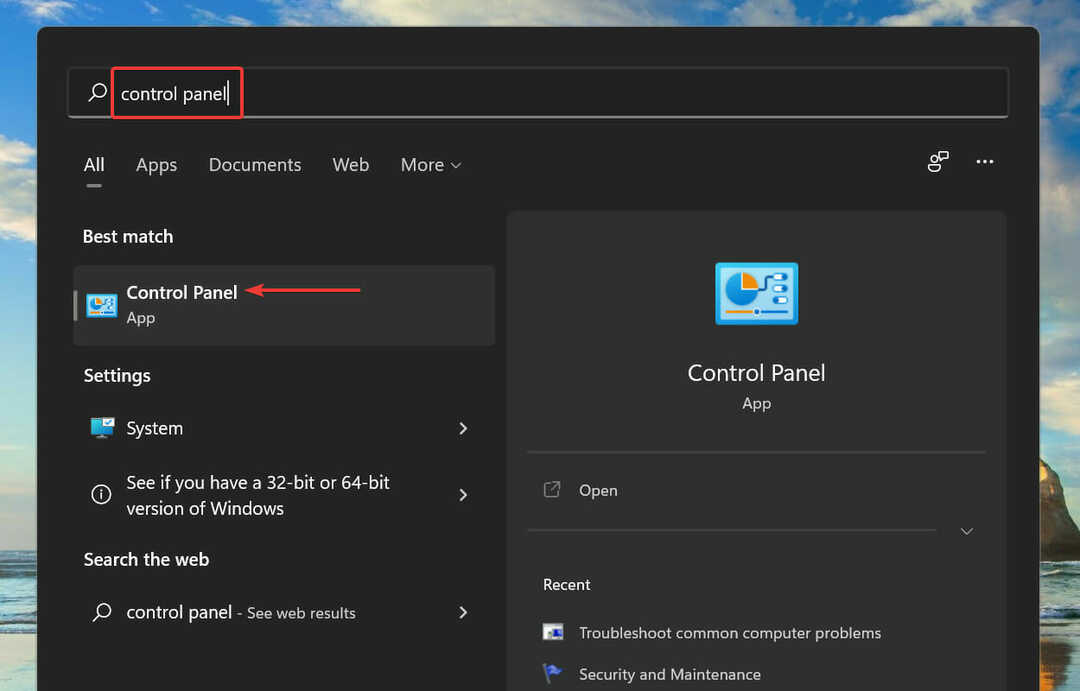
- Klikkaa Järjestelmä ja turvallisuus.
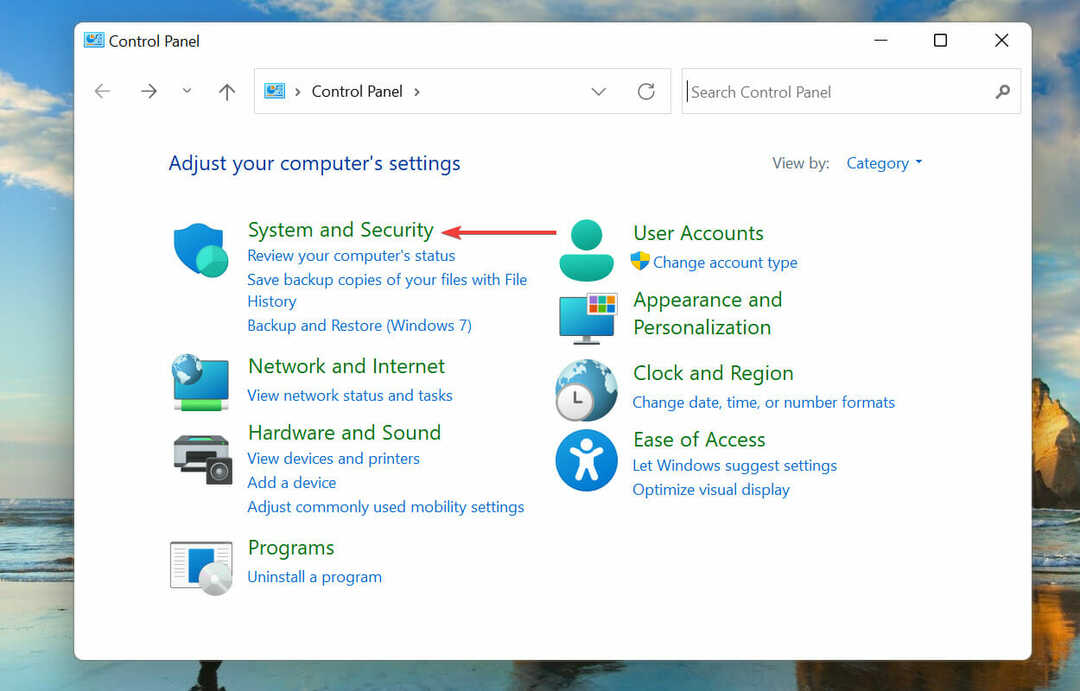
- Napsauta seuraavaksi Virta-asetukset.
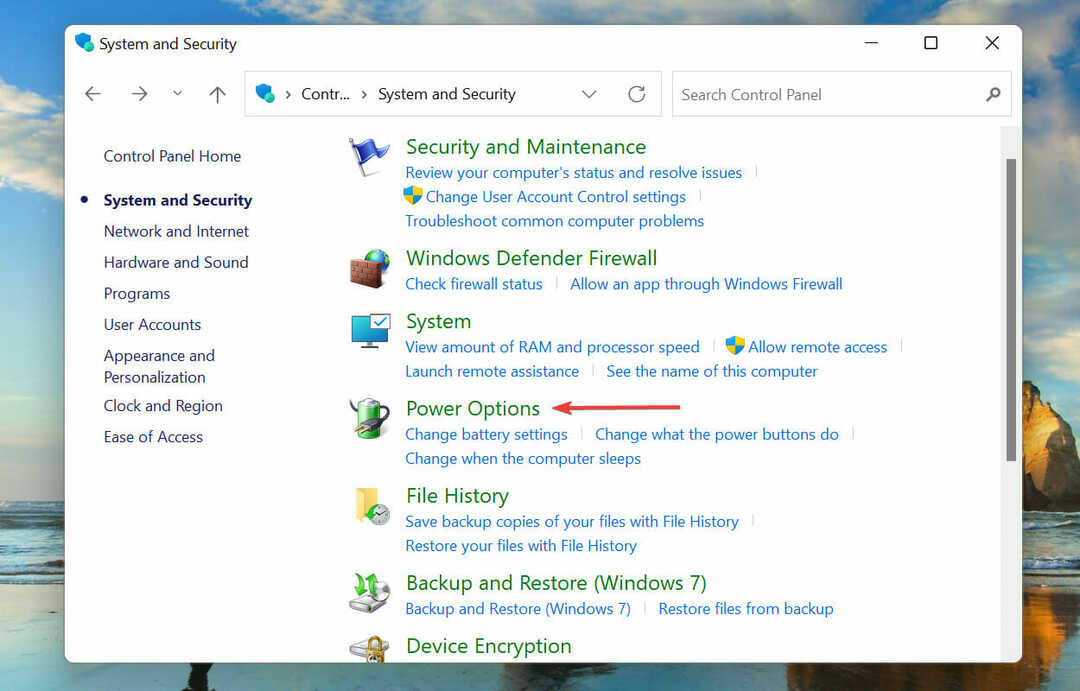
- Valitse Valitse, mitä virtapainikkeet tekevät vasemmalla olevasta vaihtoehtoluettelosta.
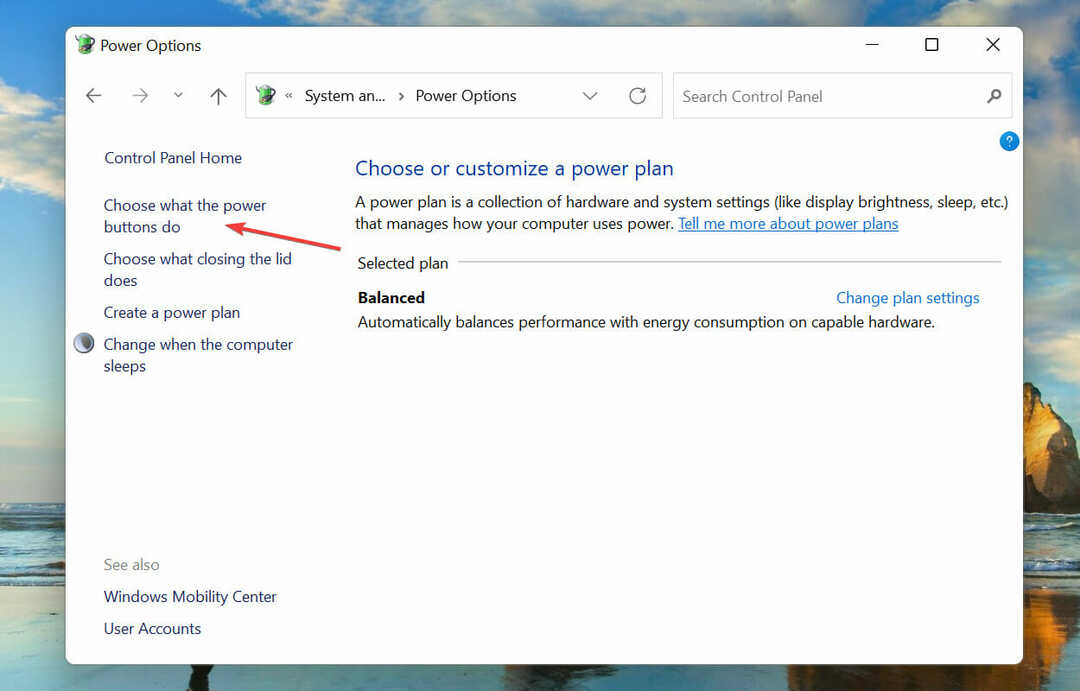
- Klikkaa Muuta asetuksia, jotka eivät ole tällä hetkellä käytettävissä.
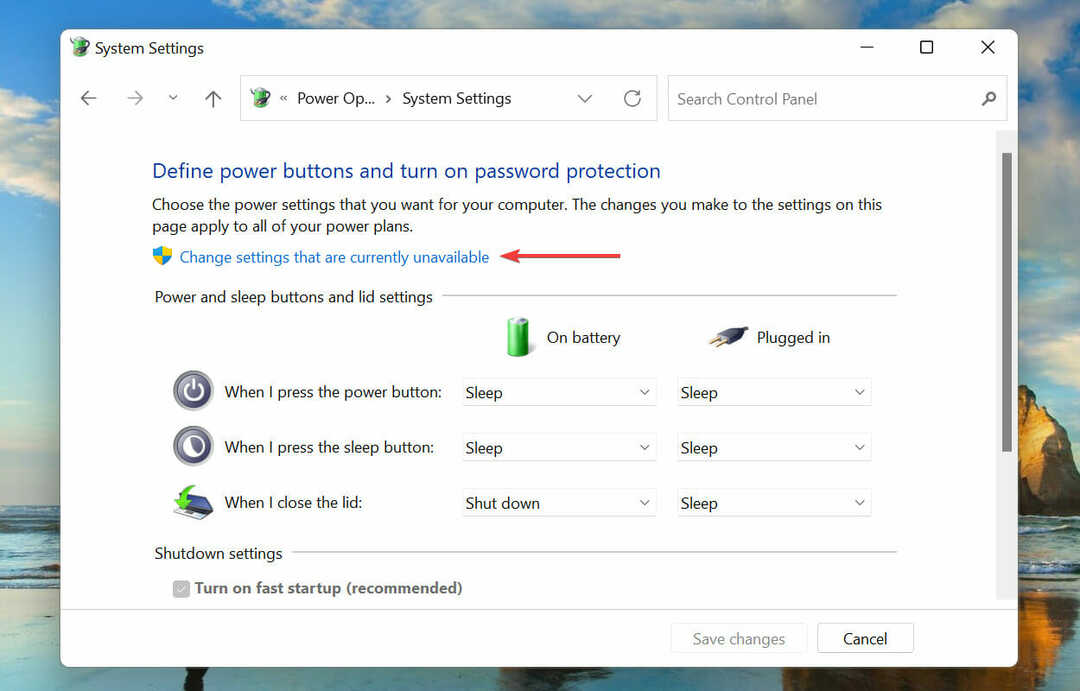
- Poista nyt valintaruudun valinta Ota nopea käynnistys käyttöönja napsauta Tallenna muutokset pohjalla.
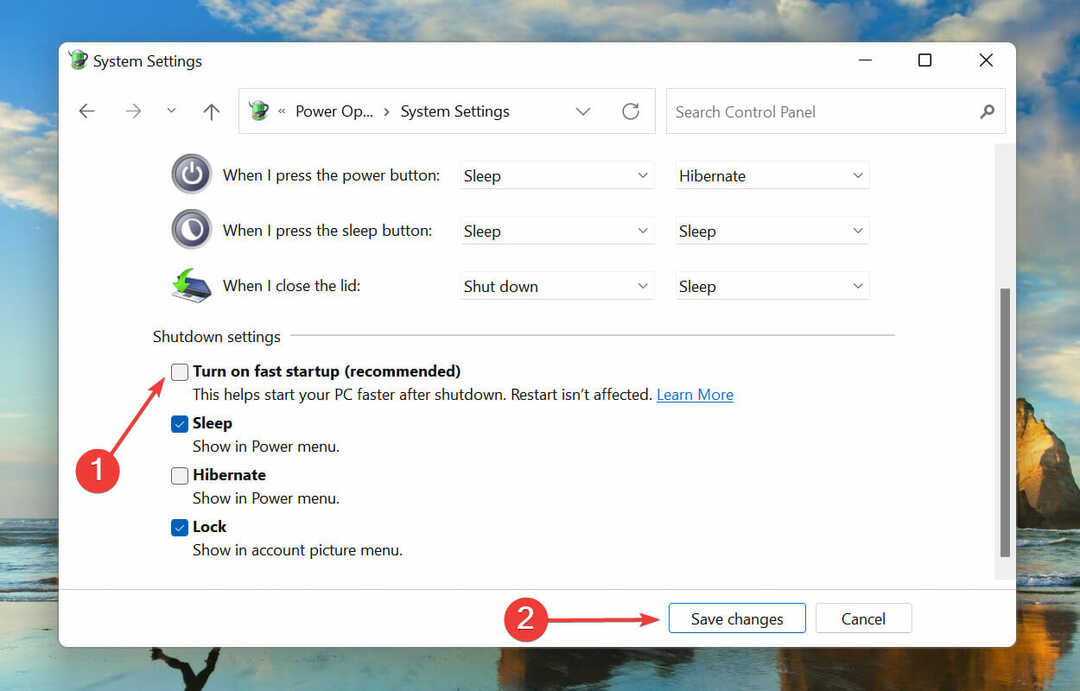
- Windows 11:n Fast Startup -ominaisuus poistetaan nyt käytöstä.
Pitäisikö minun poistaa nopea käynnistys käytöstä Windows 11:ssä?
Vaikka Fast Startup auttaa parantamaan suorituskykyä lyhentämällä käynnistysaikaa, sen tiedetään aiheuttavan myös ongelmia.
Ensisijainen ongelma on Windows Update -ongelmat, koska ne vaativat täydellisen sammutuksen täydelliseen asennukseen.
Tämän lisäksi, jos käytät toista käyttöjärjestelmää tietokoneessa, jossa Windows on asennettu ja Fast Startup -ominaisuus käytössä, kohtaat todennäköisesti ongelmia tehdessäsi muutoksia kiintolevyyn.
Tämä johtuu siitä, että Windows on lukinnut levyn, ja kaikki toisesta käyttöjärjestelmästä tehdyt muutokset voivat aiheuttaa korruptiota.
Koska järjestelmä ei sammu kokonaan, on myös mahdollisuus kohdata BSOD-virheitä. Tämä johtuu siitä, että kriittisiä ohjaimia ei ladata tarvittaessa, mikä johtaa BSOD: iin.
Päätös poistaa Fast Startup käytöstä Windows 11:ssä tai pitää se käytössä riippuu vaatimuksistasi ja siitä, vaikuttavatko yllä luetellut ongelmat tietokoneen toimintaan.
Siinä kaikki Fast Startupissa ja kuinka voit poistaa sen käytöstä Windows 11:ssä.
Yllä olevissa osissa olemme yrittäneet puhdistaa ilmaa kohteen ympäriltä ja auttaa sinua ymmärtämään, kuinka ominaisuus voi olla sekä hyödyllinen että haitallinen tietokoneen suorituskyvylle.
Jos olet nopeaa käynnistystä ei voi poistaa käytöstä, käytettävissä on monia menetelmiä, jotka auttavat tässä ongelmassa.
Kerro meille, mikä sai sinut poistamaan nopean käynnistyksen käytöstä Windows 11:ssä alla olevan kommenttiosion avulla.
![Windows 10: n nopea käynnistys, kaksoiskäynnistys [Paras käytäntö]](/f/1378fdff33d75e501f5481782742dd4f.jpg?width=300&height=460)
